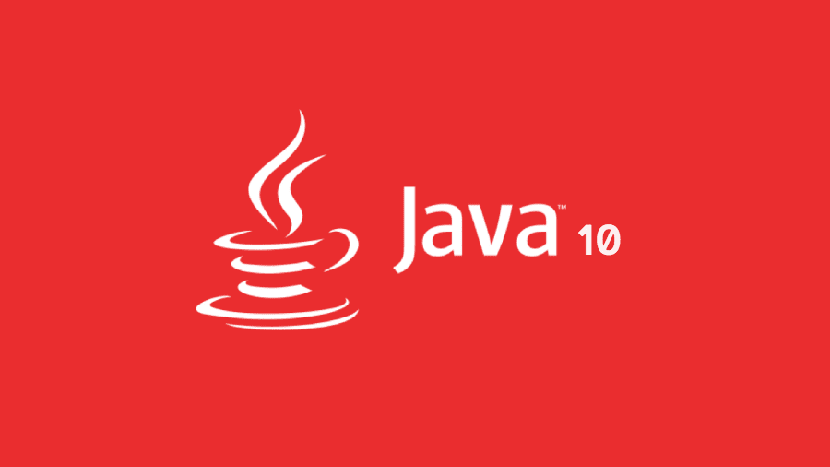
Oracle har gitt ut Java 10
I dette nyinngang om hvordan "Lær hvordan du installerer Oracle Java" nå i hans versjon 10. Vi vil verifisere og oppdatere de nødvendige terminalkommandoene som tillater oss manuelt eller design a Bash Shell-skript at jeg automatiserte den kjedelige oppgaven med å installere JDK og JRE.
La oss huske at både OpenJDK og tillegget for nettlesere kalt IcedTea er enkle å installere. og mesteparten av tiden dekker det alle våre forventninger til utvikling og online gjennomføring av applikasjoner basert på Oracle-produktet, men noen ganger er den originale støtten fra Oracle bedre, så det gjør aldri vondt å vite hvordan du installerer den fra bunnen av når OpenJDK y Iced Tea det tilfredsstiller ikke kravene våre for Java-støtte i vårt gratis operativsystem.
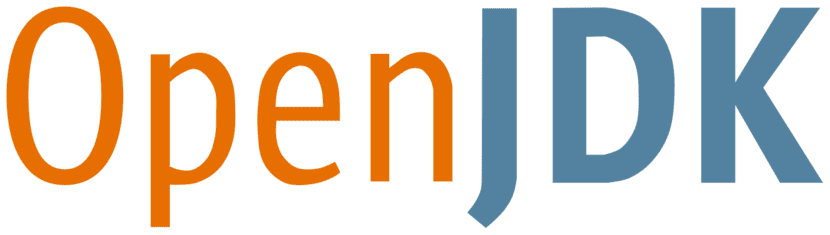
OpenJDK + IcedTea
Foreløpig kan disse gratis Oracle Java-erstatnings-pluginene enkelt installeres fra konsollen og avhengig av versjonen av filialen (Distro) og versjonen av ditt gratis operativsystem, som følger:
aptitude install default-jdk
aptitude install openjdk-7-jdk
aptitude install openjdk-7-jre
aptitude install openjdk-8-jdk
aptitude install openjdk-8-jre
aptitude install openjdk-9-jdk
aptitude install openjdk-9-jre
aptitude install icedtea-netx
aptitude install icedtea-plugin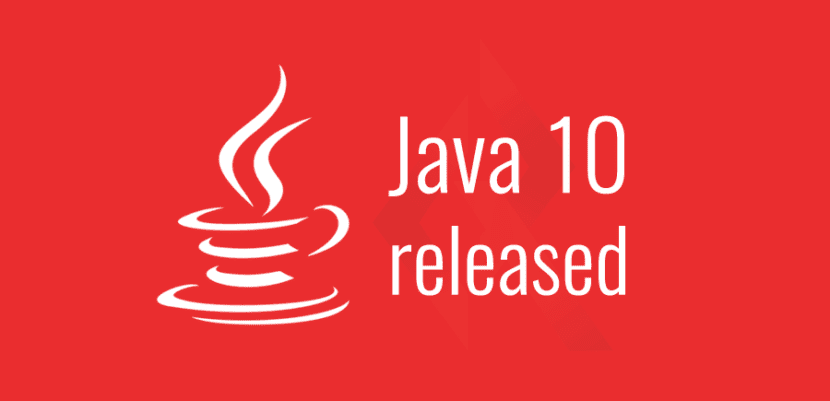
Oracle Java
Bruk av JDK - JRE-støtte (original og proprietær) kan gi oss i de fleste tilfeller større kompatibilitet, støtte og nye funksjoner enn det som er gitt av OpenJDK og IcedTea.
Når arbeidsalternativene våre med disse applikasjonene som er tilgjengelige i gratisformat overskrides, og med tanke på at de generelt ikke finnes i vårt distribusjons- eller depot som etterligner den nyeste versjonen av JDK, er det å foretrekke å gjøre det manuelt eller gjennom en Script of Bash Shell sa installasjon, noe som er noe veldig praktisk.
Derfor bruker du Java Development Kit (Oracle JDK), som er det offisielle Development Kit for Java-programmeringsspråket, et objektorientert utviklingsmiljø, er veldig nyttig og nødvendig.

Og hvorfor installere Java JDK?
Husker tidligere innlegg på JDK innenfor og utenfor denne bloggen kan vi syntetisere om JDK at denne programvaren eller applikasjonen tillater oss å skrive Java-applikasjoner og applets i eller utenfor en nettleser.
JDK inkluderer også Java Runtime Environment (JRE), Java Compiler og Java API-er. Noe som er veldig nyttig for nye og erfarne programmerere.
JDK er ikke det mesteparten av tiden for en vanlig eller grunnleggende bruker, noen ganger bare for enkle ting som et innebygd konsoll online spill.
På den annen side brukes det for avanserte eller administrative brukere mange ganger for ting som elektroniske sertifiseringer, fordi knappene er appletter.
Derfor, mange ganger er det viktig å ha den installert hvis du ikke vil gå glipp av en god del av nettet. Det vil si, selv om det er mange websider som inneholder små deler av JDK (knapper, menyer) eller som til og med er designet helt i JDK.
Derfor kan Java JDK ikke mangle i nettleseren og operativsystemet generelt!
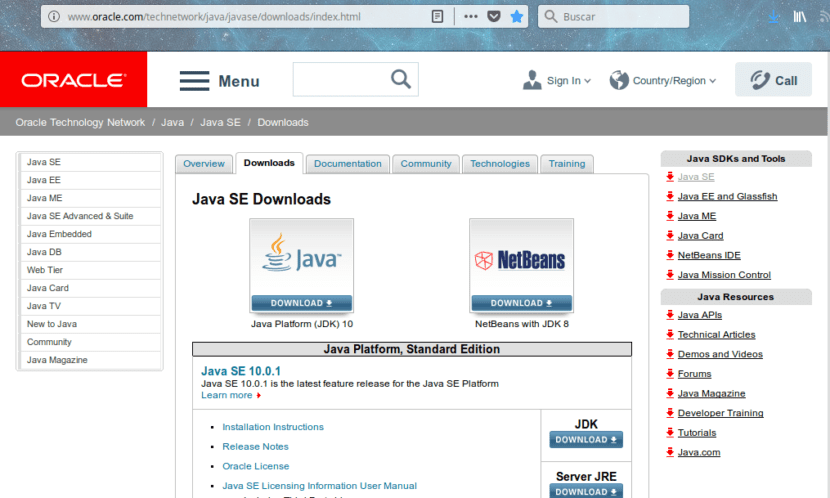
Tidligere trinn
Før du installerer JDK via kommandoer, må du laste den ned fra Oracle-nettstedet, slik at du kan gå til den ved hjelp av internett-søkemotoren du ønsker eller via følgende lenke: Oracle - JDK 10
Etter nedlasting kan det bli pakket ut eller ikke kopiert fra brukerens grafiske miljø til det der det er nødvendig, men vi vil også utføre disse trinnene fra konsollen.
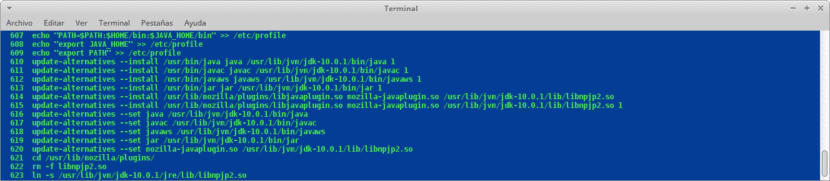
Kommandokommandoer
Kommandokommandoer som er skrevet nedenfor kan utføres manuelt eller i et Bash Shell-skript for automatisering:
sudo -s
tar -zxvf Descargas/jdk-10.0.1_linux-x64_bin.tar.gz -C /usr/lib/jvm/
echo "JAVA_HOME=/usr/lib/jvm/$VERSION" >> /etc/profile
echo "PATH=$PATH:$HOME/bin:$JAVA_HOME/bin" >> /etc/profile
echo "export JAVA_HOME" >> /etc/profile
echo "export PATH" >> /etc/profile
update-alternatives --install /usr/bin/java java /usr/lib/jvm/jdk-10.0.1/bin/java 1
update-alternatives --install /usr/bin/javac javac /usr/lib/jvm/jdk-10.0.1/bin/javac 1
update-alternatives --install /usr/bin/javaws javaws /usr/lib/jvm/jdk-10.0.1/bin/javaws 1
update-alternatives --install /usr/bin/jar jar /usr/lib/jvm/jdk-10.0.1/bin/jar 1
update-alternatives --install /usr/lib/mozilla/plugins/libjavaplugin.so mozilla-javaplugin.so /usr/lib/jvm/jdk-10.0.1/lib/libnpjp2.so 1
update-alternatives --set java /usr/lib/jvm/jdk-10.0.1/bin/java
update-alternatives --set javac /usr/lib/jvm/jdk-10.0.1/bin/javac
update-alternatives --set javaws /usr/lib/jvm/jdk-10.0.1/bin/javaws
update-alternatives --set jar /usr/lib/jvm/jdk-10.0.1/bin/jar
update-alternatives --set mozilla-javaplugin.so /usr/lib/jvm/jdk-10.0.1/lib/libnpjp2.so
cd /usr/lib/mozilla/plugins/
rm -f libnpjp2.so
ln -s /usr/lib/jvm/jdk-10.0.1/jre/lib/libnpjp2.so
. /etc/profile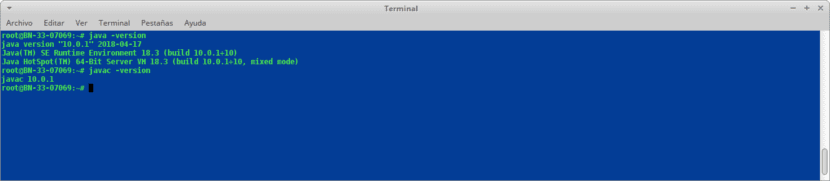
Bekreftelse
Du kan sjekke at du faktisk har installert Oracle Java 10 (JDK - JRE) både via konsoll og via nettleser, ved hjelp av den offisielle Oracle Java-versjonskontrollen: Test applet
Etter konsoll
Bruk følgende kommandoer:
java -version
javac -version
Etter nettleser
Kjør en versjon av Firefox 51 eller tidligere, eller en hvilken som helst annen nettleser som støtter JavaSiden de vanligste, for eksempel og oppdaterte, som Firefox 52+, Opera Browser og Google Chrome, er deaktivert som standard for ikke å kjøre JRE.
Etter operativsystem
Kjør eller installer et program som er opprinnelig til Java eller krever JDK / JRE-støtte installert for å sjekke riktig installasjon av den.
Avhengig av hvor avansert hver bruker Shell Scripting, kan disse kommandoene tillate deg å lage en .sh-fil for å utføre disse trinnene automatisk. Og du kan til og med programmere i den for å laste ned den nyeste versjonen av Java som indikerer via terminalen som er den siste utgitte versjonen.
Å automatisere disse trinnene i et Bash Shell-skript kan gjøre at din nedlastede Java JDE blir funksjonell på mindre enn 30 sekunder. Etter dette kan du installere et hvilket som helst program i operativsystemet som krever JDK-støtte og kjøre webapps som krever det i en nettleser basert på Mozilla Firefox mindre enn versjon 51 eller optimalisert for JRE-tillegget.
Husk at ideen er å forstå hvordan hver linje for linje, kommando for kommando, variabel etter variabel fungerer, for å forstå og lære Shell Scripting. Så med dette nye innlegget gir jeg deg en spennende ny forskningsoppgave.
Hvis du vil pusse på Shell Scripting Du kan besøke disse interne publikasjonene: Shell Scripting DesdeLinux
Og hvis du vil lære litt mer om temaet som er berørt Du kan besøke den offisielle Java-publikasjonen om installasjonen på denne lenken: Standardutgave for installasjon eller se videoen nedenfor:
Hvordan er installasjonen i Arch?
Jeg har ikke håndtert Arch før, men jeg forestiller meg at prosedyren må være veldig lik!
Jeg har brukt begge alternativene, og jeg har gjort det bedre med openjdk enn med java, det er bedre integrert med systemet og jeg har ikke hatt kompatibilitetsproblemer.
Ja, vel, det er veldig mulig, mange ganger avhenger alt av mange ting: Operativsystem, versjon av OpenJDK eller Java JDK, og noen ganger kan det til og med avhenge av HW.
Den har allerede kommet til oss, Java 18